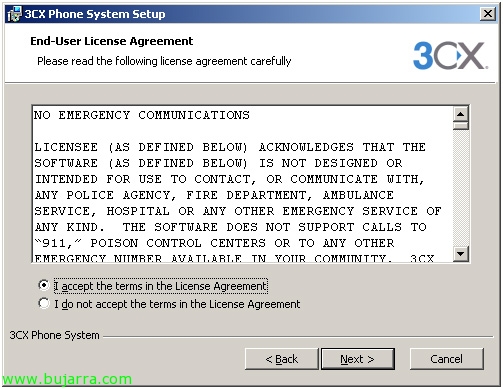Come aggiornare VMware vCenter 2.5 su VMware vCenter 4.0
Si queremos disponer de la nueva tecnología de virtualización de VMware, vSfera, con los nueva versión de los host VMware ESX, deberemos actualizar nuestro servidor de gestión de infraestructura virtual VMware vCenter Server. Y este habrá que actualizarle antes de actualizar nuestros host ESX a la última versión. En este procedimiento se muestran los pasos a seguir para actualizar un servidor VMware VirtualCenter de la versión 2.5 al 4.0.